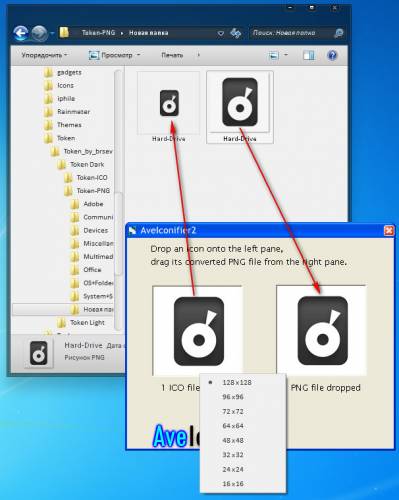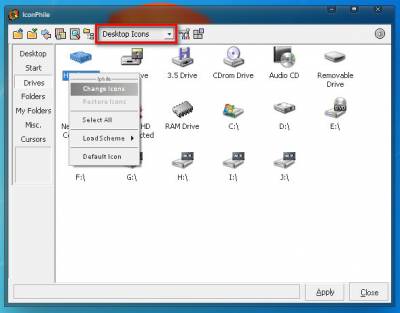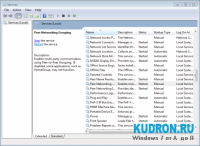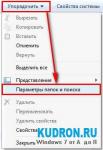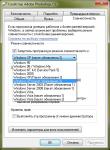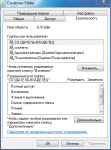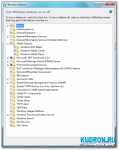Замена/установка иконок для Windows 7 и 8
Операционная система Windows 7 и 8 поддерживает иконки в формате .ico. На нашем сайте иконки в наборах могут содержаться как и в .ico так и в .png форматах. Для того чтоб конвертировать иконки с .png в .ico можно воспользоваться маленькой простой программой Aveiconifie. Качаем программу и смотрим как конвертировать.
Конвертация иконок с .png в .ico формат.
Конвертация с помощью программы Aveiconifie происходит всего простым движением мыши. Запускаем программу и перетягиваем иконку в поле PNG, после чего в поле ICO у нас появится конвертированная иконка в формате .ico. С этого поля просто берем иконку, и перетягиваем туда, где вы хотите ее сохранить. (смотрим скриншот)
На поле ICO, по щелчку правой кнопки мыши, есть контекстное меню где вы можете выбрать размер иконки. Для конвертирования например большого количества иконок, выделяем их все в проводнике и делаем те же операции что указаны выше.
Установка/замена стандартных иконок Windows 7.
Для замены иконок можно воспользоваться стандартными функциями Windows 7. Правый щелчок мыши по любому ярлыку, свойства -> вкладка «ярлык» -> сменить значок, после чего выбираем иконку в формате ICO. (смотрим скриншот)
Первый способ очень долгий при замене большого количества иконок, по этому предлагаем воспользоваться программой IconPhile, которая позволяет заменять иконки более удобно, и даже с легкостью установить иконки на разные форматы файлов.
Запускаем программу, в меню выбираете где нам надо поменять иконки меню, после чего в контекстном меню правой кнопки мыши выбираем пункт Change Icons, откроется проводник и в нем уже указываем путь к иконке.
Думаю проблем с установкой иконок не возникнет, а для комплексной замены всех иконок можем предложить посмотреть разделы иконки для Iconpackager или пакеты иконок 7tsp.
Подробная инструкция смены стандартных иконок на свои в Windows 7
Первым делом, мы должны отключить превьюшки тумбочек. Т.е. чтобы не показывалось внутри папки несколько миниатюр. Для этого перейдём в панель «настройка представления и производительности системы»(в английском варианте: «performance options). Достаточно набрать это после нажатия „пуска“, чтобы сразу найти нужный пункт меню.
И в появившимся окне убираем галочку с пункта „отображать эскизы вместо значков“. Собственно в этом же пункте, можно убрать другие эффекты семёрки. Однако их рассмотрение выходит за рамки рассмотрения данной статьи. Итак, этим действием, мы добились следующего вида:
Следующий шаг, замена в реестре самой иконки папки по умолчанию. Для этого вам нужно иметь права администратора в системе. Делаем следующее:
- Пуск->выполнить или win+r
- Пишем regedit
- Если UAC будет возмущаться, соглашайтесь. После чего у вас должен запуститься редактор реестра, который выглядит вот так:
- Далее, раскрываете следующий путь:HKEY_LOCAL_MACHINE\SOFTWARE\Microsoft\Windows\CurrentVersion\Explorer
- В нём создаёте ещё одну папку:
- Которая должна называться: Shell Icons . У некоторых, эта папка может уже существовать, в таком случае создавать заново ничего не нужно.
- Выбираем эту папку и переходим в правую часть окна. В нём жмём правой кнопкой мыши и выбираем „создать“->»строковый параметр». В названии указываем цифру 3. И всё! больше ничего в названии писать не надо. Затем кликаем по параметру (по нашей троечке) правой кнопкой и выбираем пункт «Изменить».
- В значении указываем путь до нашей иконки. Это может быть *.ico файл (как у меня), так и файл библиотеки с параметрами. Важно, чтобы иконка была размера 256*256, поскольку только в этом случае гарантируется правильное изменение размера в системе. Учтите этот момент, когда будете выбирать файл иконки.
- Жмём «ОК».
- Закрываем редактор реестра.
- Выходим из аккаунта или делаем перезагрузку.
Для того чтобы вернуть стандартные иконки папок, сбросьте значение ключа «3», который мы создали в реестре, а лучше всего, удалите Иконки вы можете посмотреть и скачать в разделе иконки для windows 7
Статья взята с belportal.info
Помогла статья? Угости чашечкой кофе =)
Если вы не видите кнопку «Скачать»
отключите блокировщик рекламы
Отблагодарить Эрика
—> Подписаться на Вконтакте Подписаться на twitter
Где в Windows 7 хранятся значки (иконки)?
Если Вы хотите использовать одну из иконок (значков) Windows 7, то большую их часть Вы можете найти в следующих файлах:
C:\Windows\System32\shell32.dll
C:\Windows\System32\imageres.dll
C:\Windows\System32\ddores.dll
Для извлечения необходимой Вам иконки:
1) Откройте один из предложенных файлов, с помощью программы Restorator.
2) В панели Дерево ресурсов откройте папку Иконка
3) Выберите любую из понравившихся Вам иконок.
4) В панели Дерево ресурсов щелкните правой кнопкой мыши на данном ресурсе и выберите Извлечь. → Извлечь как «имя_ресурса.ico»
5) Выберите папку для извлечения и нажмите Сохранить
Вы также можете извлечь все иконки сразу, для этого:
6) В панели Дерево ресурсов щелкните правой кнопкой мыши на папке Иконка и выберите Извлечь. → Извлечь все как тип «Иконка»
7) Выберите папку для извлечения и нажмите OK
__rotator_param_f
Службы Windows 7. Отключаем…
Внимание: данное действо подразумевает что Вы имеете хотя бы некоторое представление о том что делаете! Полное описание служб, а также название и…
Установка пользовательского разрешения…
У некоторых мониторов разрешение экрана может не соответствовать ни одному из предлагаемых Windows. Если у Вас установлена видеокарта Nvidia Вы…
Cкачать d3dx* файлы для Windows 7
Довольно часто Windows 7 во время запуска программ, особенно игр, выдает окно с ошибкой «Запусе программы невозможен так как на компьтере отсутствует…
Как в Windows 7 включить отображение…
Для того чтобы увидеть скрытые папки и файлы Вам необходимо сделать следующее: 1. Откройте диалоговое окно «Свойства папки», нажав кнопку…
Регистрация dll в Windows 7
Частенько, при установке дикобразов на Windows 7, система радует нас следующим окошком, программа после этого ессно не запускается. Сообщения об…
Автоматическое VPN подключение к…
1. Создайте ваше VPN подключение, но не подключайтесь к интернету или если подключились, то не отключайтесь от интернета до окончания описанных ниже…
Запуск программ на Windows 7 в режиме…
Некоторые старые программы не запускаются под Windows 7. Чаще всего это случается не потому, что они не умеют работать в среде новой операционной…
Управление правами доступа к файлам и…
С выходом операционных систем Windows Vista и Windows 7 многие пользователи столкнулись с проблемой получения доступа к определенным файлам и папкам.…
Отключение лишнего в Windows7
Наконец-то разработчики Windows 7 Seven дали пользователю возможность отключения встроенного в ОС веб браузера Internet Explorer 8. Кроме браузера, в…
Установка тем для Windows 7 от…
Научим Windows 7 понимать темы от сторонних разработчиков, для этого надо пропатчить несколько файлов программой Universal Theme Patcher! после чего…
- ВКонтакте
- РћРТвЂВВВВВВВВнокласснРСвЂВВВВВВВВРєРСвЂВВВВВВВВ